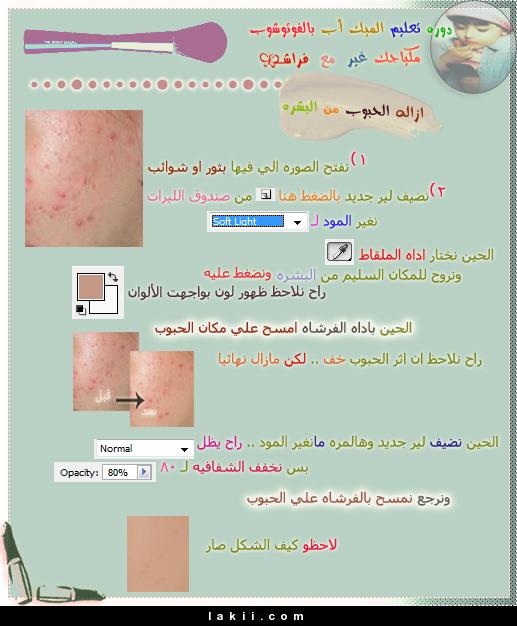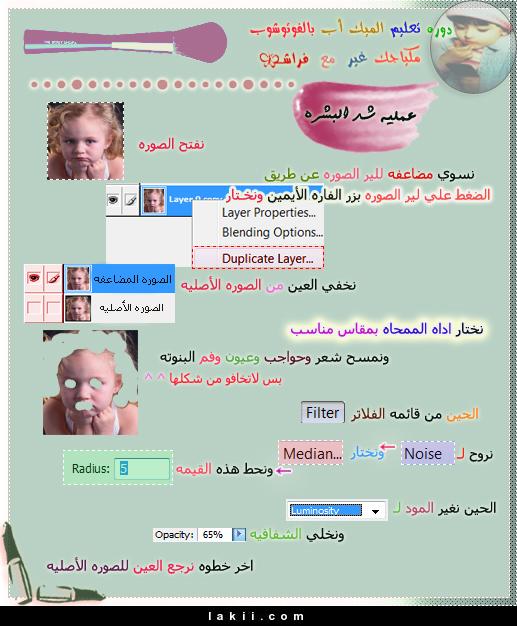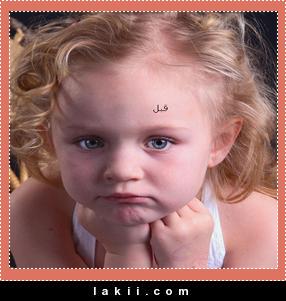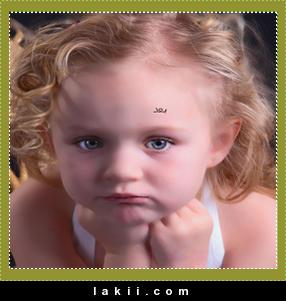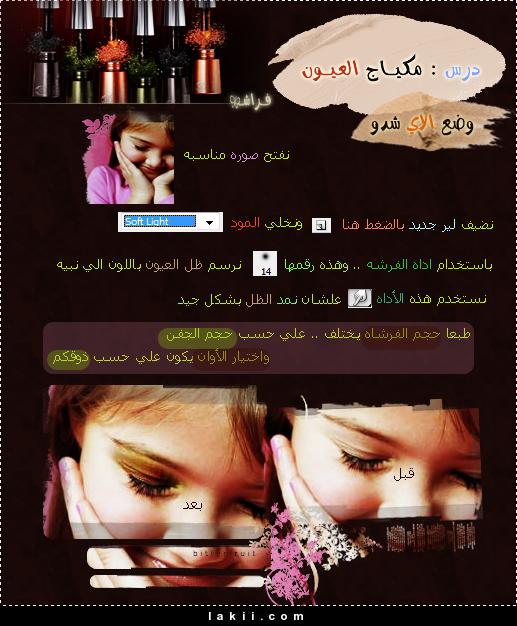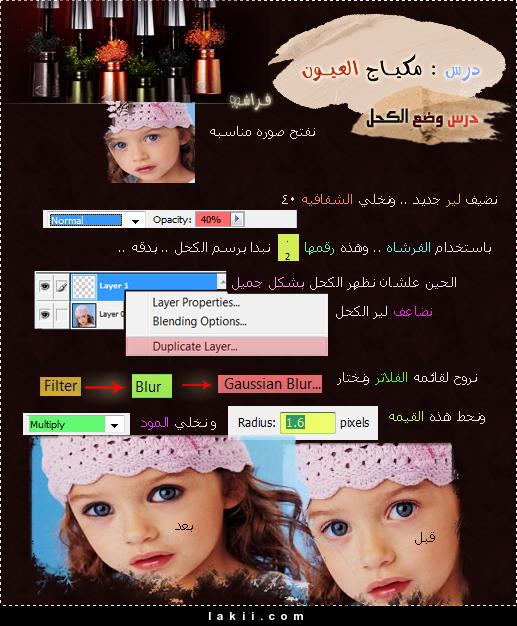.
درس مبكي ومحزن
.
الدرس
.
.
.

.
.
.
ولا وحدة تتشاطر وتطبيق أكثر منه أوكي
بس برضو لاتخربوا بقية الأشياء زين.

ولا وحدة تتشاطر وتطبيق أكثر منه أوكي




 في البداية نبغى نختار الصورة اللي راح نستخدمها كتوقيع لنا
في البداية نبغى نختار الصورة اللي راح نستخدمها كتوقيع لنا

 راح تظهر لك نافذة فيها الصور الموجودة داخل جهازك
راح تظهر لك نافذة فيها الصور الموجودة داخل جهازك

 زي ما هو موضح بالصورة تختاري الصورة اللي تفضليها ثم Open
زي ما هو موضح بالصورة تختاري الصورة اللي تفضليها ثم Open




 حتى شوفوا الصورة تحت:
حتى شوفوا الصورة تحت:



كيفكم بنوتات .. إن شاء الله تمام
وان شاء الله يكونوا جميع العضوات المشاركات بالدورة فهموا الدرس الأول
وما عندهم أي أسئلة

اليوم راح ناخذ الدرس الثاني .. سهل وحلو
وهو يعتبر خطوة جمالية في صنع التوقيع
يعني مو ضروري وإنما اختياري
تابعوني وشوفوا الدرس ونتيجته عشان توضح الفكرة
![]() الدرس الثاني : إضـافة لمسة رائعة للصورة
الدرس الثاني : إضـافة لمسة رائعة للصورة ![]()
![]()
في البداية نسمّي الله ونفتح برنامج الفوتوشوب
ومن قائمة file — open
كما في الصورة

ونختار الصورة اللي نبغاها تكون توقيع
هنا فتحت لي نافذة فيها الصور الموجودة بجهازي
اخترت اللي تعجبني وبعدين ضغطت open
شوفوا الصورة

وهنا الصورة الأصلية اللي أنا اخترتها
حطيتها برابط لأن حجمها كبير 
http://www.lakii.net/images/Jan07/um-walaa_dFa9el5.jpg
طبعاً أنا لازم أصغرها عشان أخلي حجمها مناسب للتوقيع
أبغاها تصير بهالحجم

طبعاً حأطبق أي طريقة من الطرق اللي درسناها في الدرس الأول
وهذه نتيجة التصغير

عشان أسوي اللمسة الرائعة للصورة
هذه هي الطريقة :
أولاً : أكرر اللير عن طريق الضغط بزر الفأرة الأيمن على اللير
واختيار Duplicate Layer
شوفوا الصورة :

راح يصير عندي صندوق الليرات بهالشكل

أكيد ملاحظين إنه صار عندي طبقتين
نغير مود الطبقة الأولى من Normal إلى Screen
شوفوا الصورة للتوضيح :

ثم نطبق عليه الفلتر التالي :
Blur — Gaussian Blur

ونغير القيمة إلى أن نصل للمستوى الذي يرضينا والذي يناسب الصورة

وليس شرط أن نتقيد بالأرقام الموجودة في الصورة

إذا كانت النتيجة مرضية أكثر من اللازم
يمكننا تخفيف الطبقة الأولى من Opacity

والنتيجة :
قــبــل

بــعــد

ملاحظة : بعض الصور تكون درجة نقاوتها عالية جداً
عندها لن نحتاج لهذه الخطوة 
أشكركم على المتابعة
وأتمنى أن يكون الشرح واضح
أختكم : أم الولاء



يا هلا بالبنوتات ..
كيفكم إن شاء الله تكونوا بخير 
أعتذر عن التأخر بسبب مشاكل بالاتصال 
اليوم درسنا بسيط وسهل جداً
له طرق كثيرة .. ونقدر نبدع فيه بأشكال متعددة .. لكن أنا اخترت أسهل طريقة له
وهو :
![]()
![]() كيفية عمل إطار للصورة
كيفية عمل إطار للصورة![]()
في البداية سمي الله وافتحي برنامج الفوتوشوب
ومن قائمة file — open
كما في الصورة

ستظهر لنا نافذة بالصور الموجودة بالجهاز
وأنا اخترت نفس الصورة اللي استخدمتها بالدرس الثاني 

أسهل طريقة لعمل إطار للصورة هي كالتالي :
بعد أن نحول الصورة من Background إلى Layer
كما تعلمنا في الدرس الأول
نضغط بزر الفأرة الأيمن على الشفيفة أو اللير ونختار
Blending Options
كما في الصورة:

راح تظهر لنا نافذة كبيرة فيها مجموعة من التأثيرات
اللي ممكن نطبقها على اللير
نختار stroke
انظروا الصورة للتوضيح :

وكما تلاحظون .. أنا اخترت حجم الإطار (1)
ومكانه في الإطار الداخلي للصورة (Inside)
وشفافية الإطار 100%
المود الخاص بالإطار تركته Normal
نوع الإطار : لون موحد (color)
واللون أسود
والنتيجة هنا :

إطار بسيط جداً
ولأني اخترت حجم الإطار (1) طلع معاي الإطار مرة نحيف
بس انتوا ممكن تختاروا حجم أكبر شوي (2) أو (3)
عشان يصير أوضح
أشكركم على المتابعة
وإذا عندكم أي أسئلة لا تترددوا في طرحها
أختكم أم الولاء







 هنا الدرس
هنا الدرس 
 هنا الدرس
هنا الدرس 
 هنا الدرس
هنا الدرس 
 هنا الدرس
هنا الدرس 
 واضبط الاعدادات كما في الصورة :
واضبط الاعدادات كما في الصورة :









أهلين بالبنوتات الأمورات
كيف أحوالكم اليوم إن شاء الله تمام 
اليوم حناخذ الدرس السادس من الدورة